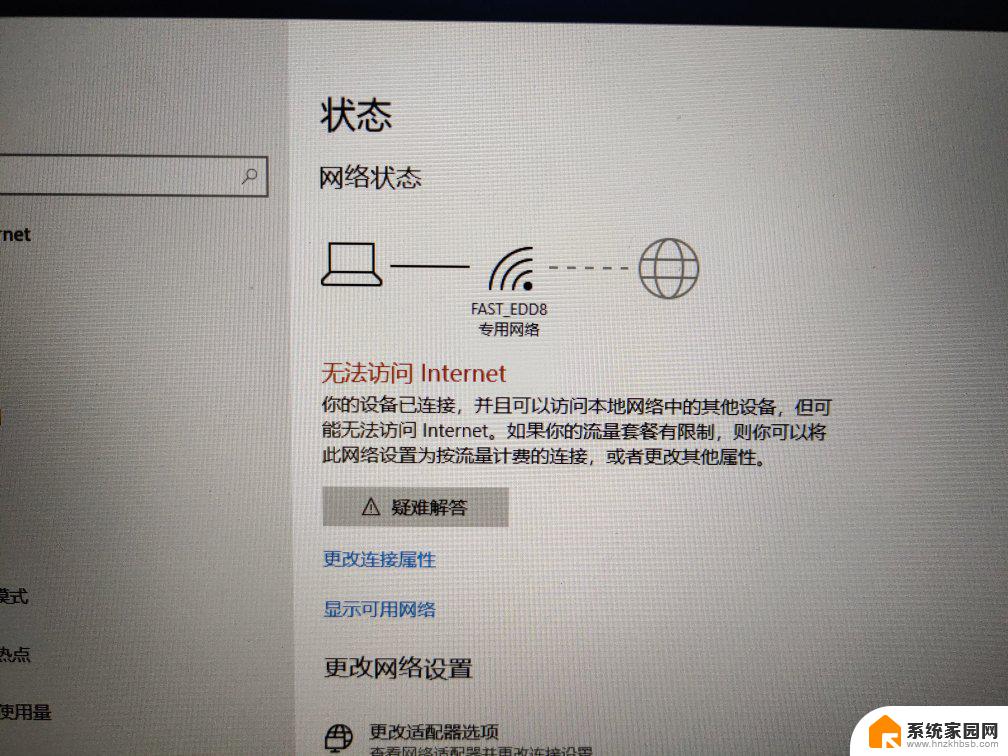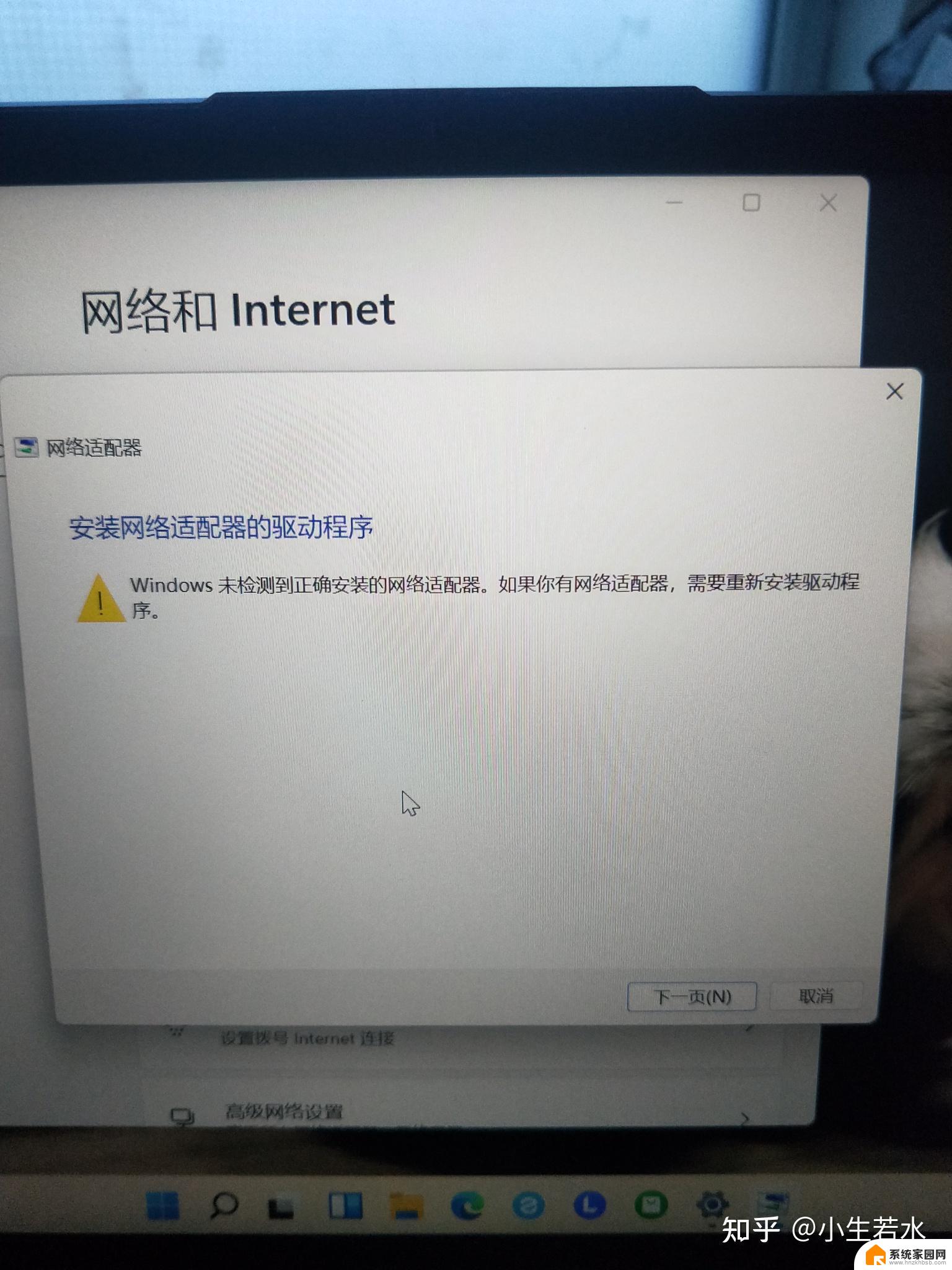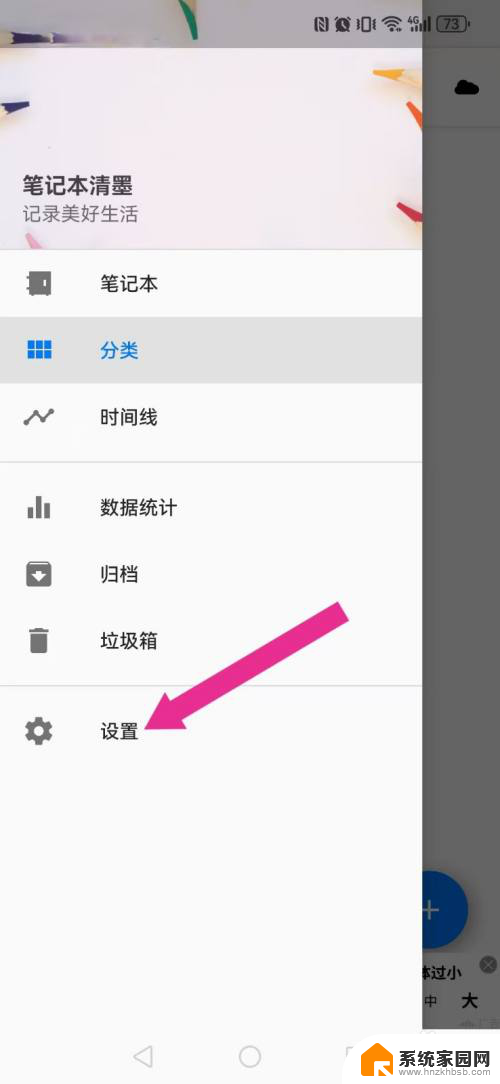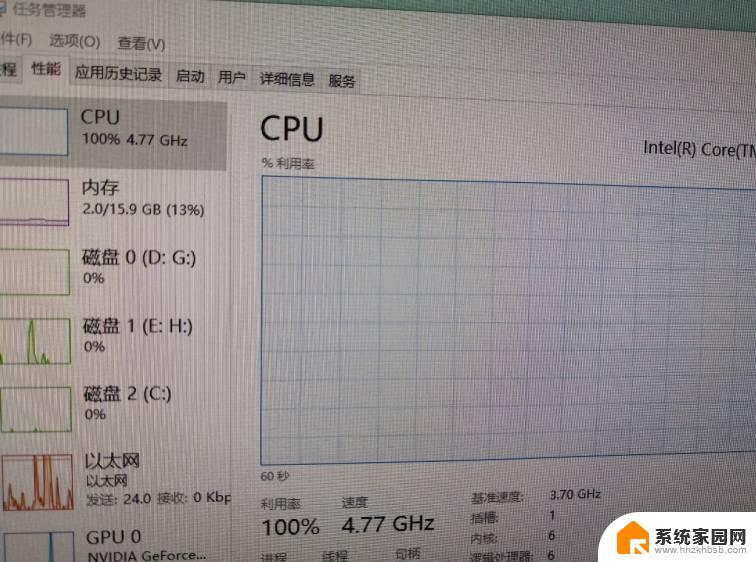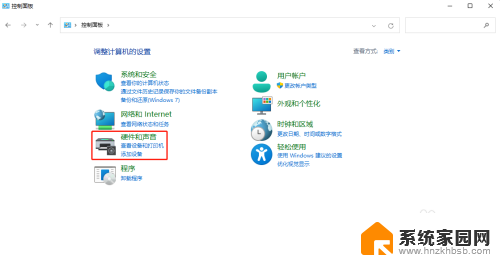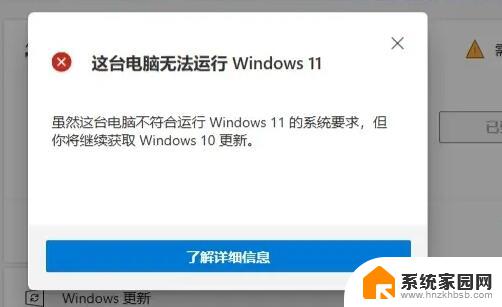win11系统启用不了wifi 笔记本电脑win11系统wifi列表不显示解决方法
更新时间:2024-03-21 11:09:05作者:xiaoliu
近日一些用户反映在使用Win11系统时遇到了无线网络连接的问题,出现了无法启用WiFi和WiFi列表不显示的情况,这对于使用笔记本电脑的用户来说,无疑是一个非常困扰的问题。幸运的是针对这个问题已经找到了解决方法。在本文中我们将介绍如何解决Win11系统无法启用WiFi和WiFi列表不显示的问题,帮助用户恢复正常的无线网络连接。无论您是新手还是有一定电脑使用经验的用户,都可以跟随本文的步骤进行操作,解决该问题。
方法如下:
1.首先在桌面找到网络图标鼠标右击选择属性进去网络和共享中心的界面找不到网络图标需要先设置一下看下面这个经验
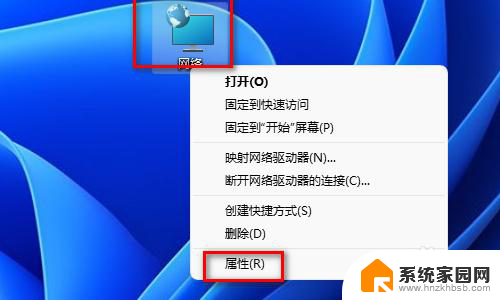
2.网络和共享中心的界面找到更改适配器设置鼠标点击进去
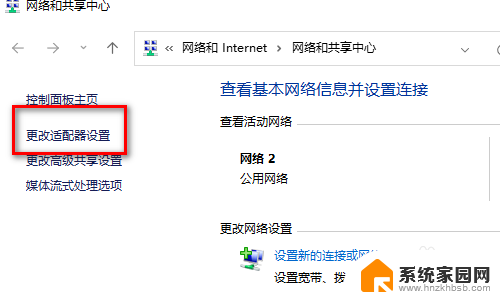
3.在这里找到WLAN这个网络看看是不是灰色的被禁用了如果没有WLAN这个网络说明是没有网卡驱动只有重新安装需要插网线
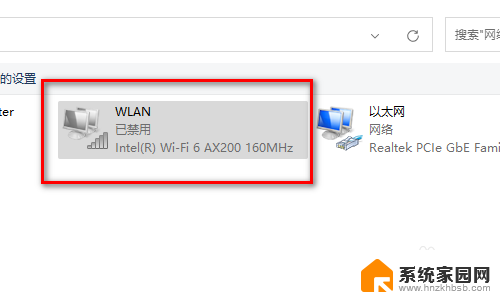
4.如果被禁用了就鼠标右击选择启用
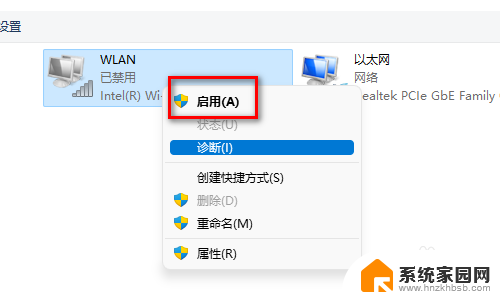
5.启用以后马上可以看见wifi列表了
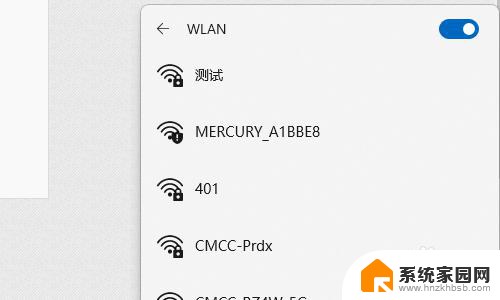
6.上面这些如果都没有解决就只能重置网络了
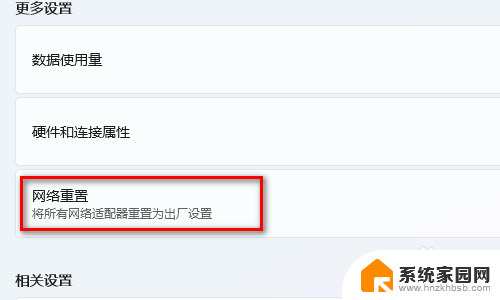
以上就是Win11系统无法启用WiFi的全部内容,如果有不清楚的用户,可以参考以上步骤进行操作,希望对大家有所帮助。